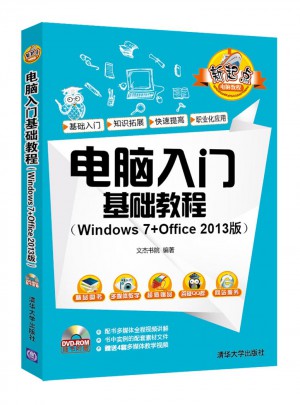
電腦入門基礎(chǔ)教程(Windows 7+Office 2013版)
- 所屬分類:圖書 >計算機/網(wǎng)絡>家庭與辦公室用書>微軟Office
- 作者:[文杰書院]
- 產(chǎn)品參數(shù):
- 叢書名:新起點電腦教程
- 國際刊號:9787302443711
- 出版社:清華大學出版社
- 出版時間:2016-09
- 印刷時間:2016-08-01
- 版次:1
- 開本:16開
- 頁數(shù):--
- 紙張:膠版紙
- 包裝:平裝
- 套裝:否
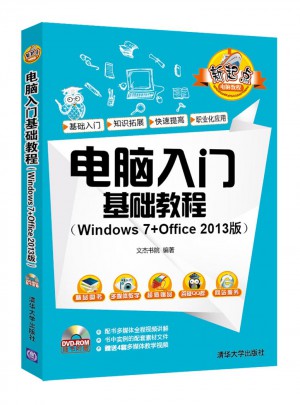
本書是“新起點電腦教程”系列叢書的一個分冊,它以通俗易懂的語言、翔實生動的操作案例、精挑細選的使用技巧,指導初學者快速掌握電腦操作,提高電腦實踐操作能力。全書共15章,主要內(nèi)容包括快速掌握電腦和Windows 7操作系統(tǒng)的使用方法、在電腦中輸入漢字的方法、管理電腦中的文件和資料、設置個性化系統(tǒng)、使用Windows 7中的常見附件、Office 2013辦公軟件、網(wǎng)上瀏覽、聊天通信以及系統(tǒng)維護等方面的知識、技巧和應用案例。
本書配有一張多媒體全景教學光盤,收錄了本書全部知識點的視頻教學課程,同時還贈送了4套相關(guān)視頻教學課程、多本電子圖書以及相關(guān)行業(yè)規(guī)范知識。超低的學習門檻和超大光盤內(nèi)容含量,可以幫助讀者循序漸進地學習、掌握和提高。
本書面向?qū)W習電腦的初、中級用戶,適合無基礎(chǔ)又想快速掌握電腦操作的讀者,同時可作為各行業(yè)人員的自學手冊,以及電腦培訓班的培訓教材或者學習輔導書。
本書是學習電腦知識的新起點,是您邁向成功的開始!本書免費贈送多媒體全景立體視頻教學光盤,傾囊相贈4套圖書視頻教程,可享受在線實時技術(shù)支持與全程學習指導,更可加盟實戰(zhàn)技術(shù)群與作者和網(wǎng)友面對面交流。教師購書免費提供PPT課件資源。
文杰書院是一支專職并專業(yè)化的圖書撰稿團隊,擁有一支高水平的作者隊伍,自成立以來,力爭成為圖書出版領(lǐng)域的一個知名工作室,先后成功與清華大學出版社等多家出版媒體合作編著出版圖書200多個品種。
目 錄
第1章 從零開始認識電腦 1
1.1 電腦的用途與分類 2
1.1.1 電腦的用途 2
1.1.2 電腦的分類 3
1.2 認識電腦硬件 4
1.2.1 主機 4
1.2.2 顯示器 5
1.2.3 鍵盤和鼠標 5
1.2.4 音箱 6
1.2.5 攝像頭 6
1.3 認識電腦軟件 6
1.3.1 系統(tǒng)軟件 6
1.3.2 應用軟件 7
1.4 連接電腦硬件設備 7
1.4.1 連接顯示器 8
1.4.2 連接鍵盤和鼠標 8
1.4.3 連接電源 9
1.5 實踐案例與上機指導 9
1.5.1 連接打印機 9
1.5.2 Windows 7系統(tǒng)組合鍵 10
1.5.3 如何安裝臺式機內(nèi)存條 11
1.6 思考與練習 12
第2章 用鍵盤和鼠標控制電腦 13
2.1 認識鍵盤 14
2.1.1 主鍵盤區(qū) 14
2.1.2 功能鍵區(qū) 16
2.1.3 編輯鍵區(qū) 16
2.1.4 數(shù)字鍵區(qū) 17
2.1.5 狀態(tài)指示燈區(qū) 17
2.2 使用鍵盤的方法 18
2.2.1 正確的打字姿勢 18
2.2.2 手指的鍵位分工 18
2.3 認識鼠標 19
2.3.1 鼠標的外觀 19
2.3.2 鼠標的分類 20
2.4 使用鼠標的方法 20
2.4.1 正確把握鼠標的方法 20
2.4.2 鼠標的基本操作 21
2.5 實踐案例與上機指導 21
2.5.1 如何處理鍵盤輸入故障 22
2.5.2 如何處理鍵盤接口損壞 22
2.5.3 如何清理鍵盤灰塵 22
2.5.4 如何處理個別按鍵不能
正常輸入 22
2.5.5 鼠標的選購技巧 23
2.6 思考與練習 24
第3章 Windows 7基礎(chǔ)操作 25
3.1 Windows 7的啟動與退出 26
3.1.1 啟動Windows 7系統(tǒng) 26
3.1.2 退出與關(guān)閉Windows 7
系統(tǒng) 26
3.2 Windows 7桌面的組成 28
3.2.1 桌面背景 28
3.2.2 [開始]按鈕 29
3.2.3 圖標 30
3.2.4 快速啟動工具欄 31
3.2.5 任務欄 31
3.3 認識Windows 7窗口 31
3.3.1 啟動與退出應用程序 32
3.3.2 窗口的組成 32
3.3.3 較大化與最小化窗口 33
3.3.4 關(guān)閉窗口 34
3.3.5 移動窗口 34
3.3.6 調(diào)整窗口大小 34
3.3.7 在多個窗口之間切換 35
3.4 菜單和對話框 36
3.4.1 Windows 7菜單的使用 36
3.4.2 對話框的基本組成與使用 36
3.5 實踐案例與上機指導 38
3.5.1 添加快捷方式圖標 38
3.5.2 調(diào)整任務欄大小 39
3.5.3 重新啟動Windows 7系統(tǒng) 39
3.5.4 堆疊顯示窗口 40
3.5.5 并排顯示窗口 41
3.6 思考與練習 41
第4章 管理電腦中的文件 43
4.1 認識文件和文件夾 44
4.1.1 磁盤分區(qū)和盤符 44
4.1.2 文件 44
4.1.3 文件夾 45
4.2 瀏覽與查看文件和文件夾 45
4.2.1 瀏覽文件和文件夾 45
4.2.2 設置文件和文件夾的顯示
方式 46
4.2.3 查看文件和文件夾的屬性 46
4.2.4 查看文件的擴展名 47
4.3 操作文件和文件夾 47
4.3.1 新建文件和文件夾 47
4.3.2 創(chuàng)建文件和文件夾的快捷
方式 48
4.3.3 復制文件和文件夾 49
4.3.4 移動文件和文件夾 50
4.3.5 刪除文件和文件夾 50
4.3.6 重命名文件或文件夾 51
4.4 安全使用文件或文件夾 51
4.4.1 隱藏文件或文件夾 52
4.4.2 顯示隱藏的文件或文件夾 52
4.4.3 給文件或文件夾加密 53
4.5 使用回收站 54
4.5.1 還原回收站中的文件 54
4.5.2 刪除回收站中的文件 55
4.6 實踐案例與上機指導 56
4.6.1 以平鋪方式顯示文件 56
4.6.2 以列表方式顯示文件 56
4.6.3 以內(nèi)容方式顯示文件 57
4.7 思考與練習 57
第5章 設置個性化系統(tǒng) 59
5.1 設置外觀和主題 60
5.1.1 更換Windows 7的主題 60
5.1.2 修改桌面背景 61
5.1.3 設置屏幕保護程序 61
5.1.4 設置顯示器的分辨率和
刷新率 63
5.1.5 設置系統(tǒng)日期和時間 64
5.2 設置[開始]菜單 65
5.2.1 更改電源按鈕的功能 65
5.2.2 將程序圖標鎖定到[開始]
菜單中 66
5.2.3 將[運行]命令添加到
開始]菜單中 67
5.2.4 自定義[開始]菜單右側(cè)
窗格中顯示的項目 68
5.3 設置桌面圖標與小工具 69
5.3.1 添加桌面小工具 70
5.3.2 排列桌面圖標 70
5.3.3 添加系統(tǒng)圖標 71
5.3.4 設置桌面小工具的效果 72
5.4 設置任務欄 72
5.4.1 自動隱藏任務欄 73
5.4.2 隱藏通知區(qū)域圖標 73
5.4.3 調(diào)整任務欄程序按鈕 75
5.5 設置鼠標和鍵盤 75
5.5.1 設置鼠標指針選項 76
5.5.2 鍵盤的個性化設置 76
5.6 Windows賬戶管理與安全設置 77
5.6.1 Windows 7賬戶的類型 77
5.6.2 創(chuàng)建新的用戶賬戶 78
5.6.3 設置賬戶密碼 79
5.6.4 刪除不需要的用戶賬戶 81
5.6.5 設置本地安全選項 82
5.6.6 禁用命令提示符 83
5.7 實踐案例與上機指導 85
5.7.1 設置電源計劃 85
5.7.2 將程序鎖定到任務欄 87
5.7.3 更改賬戶圖片 87
5.7.4 移動桌面小工具 89
5.7.5 刪除桌面小工具 89
5.8 思考與練習 89
第6章 應用Windows 7的常見
附件 91
6.1 使用寫字板 92
6.1.1 輸入漢字 92
6.1.2 插入圖片 93
6.1.3 保存文檔 93
6.2 使用計算器 94
6.2.1 使用計算器進行四則運算 94
6.2.2 使用計算器進行科學計算 95
6.3 使用畫圖程序 96
6.3.1 在電腦中畫圖 96
6.3.2 保存圖像 98
6.4 使用Tablet PC工具 99
6.4.1 使用Tablet PC輸入面板 99
6.4.2 使用Windows日記本 100
6.5 使用輕松訪問工具 101
6.5.1 使用放大鏡 101
6.5.2 使用講述人 102
6.5.3 使用屏幕鍵盤 103
6.6 玩游戲 104
6.6.1 掃雷游戲 104
6.6.2 蜘蛛紙牌游戲 105
6.7 實踐案例與上機指導 106
6.7.1 使用便箋 106
6.7.2 使用截圖工具 107
6.7.3 使用錄音機 108
6.7.4 紅心大戰(zhàn)游戲 109
6.7.5 Chess Titans游戲 110
6.8 思考與練習 111
第7章 學會輸入漢字 113
7.1 漢字輸入法分類 114
7.1.1 音碼 114
7.1.2 形碼 114
7.1.3 音形碼 115
7.2 輸入法管理 116
7.2.1 添加輸入法 116
7.2.2 刪除輸入法 117
7.2.3 切換輸入法 118
7.2.4 設置默認的輸入法 119
7.3 微軟拼音輸入法 119
7.3.1 全拼輸入詞組 119
7.3.2 簡拼輸入詞組 120
7.4 五筆輸入法 121
7.4.1 漢字的構(gòu)成 121
7.4.2 五筆字根在鍵盤上的分布 122
7.4.3 五筆字根助記歌 122
7.4.4 漢字的拆分原則 123
7.4.5 輸入漢字 125
7.4.6 輸入詞組 127
7.5 實踐案例與上機指導 129
7.5.1 設置輸入法的快速啟動鍵 129
7.5.2 中英文切換輸入 130
7.5.3 微軟拼音輸入法模糊
拼音的設置 131
7.5.4 搜狗拼音輸入法 132
7.5.5 百度拼音輸入法 133
7.6 思考與練習 133
第8章 應用Word 2013編寫文檔 135
8.1 Word 2013簡介 136
8.1.1 啟動Word 2013 136
8.1.2 認識Word 2013的工作
界面 137
8.1.3 退出Word 2013 137
8.2 文件的基本操作 138
8.2.1 新建文檔 138
8.2.2 保存文檔 139
8.2.3 關(guān)閉文檔 140
8.2.4 打開文檔 140
8.3 輸入與編輯文本 141
8.3.1 輸入文本 141
8.3.2 選中文本 142
8.3.3 修改文本 142
8.3.4 刪除文本 143
8.3.5 查找與替換文本 143
8.4 設置文檔格式 145
8.4.1 設置文本格式 145
8.4.2 設置段落格式 146
8.5 在文檔中插入對象 147
8.5.1 插入圖片 147
8.5.2 插入藝術(shù)字 148
8.5.3 插入文本框 149
8.6 繪制表格 149
8.6.1 插入表格 149
8.6.2 調(diào)整行高與列寬 150
8.6.3 合并與拆分單元格 151
8.6.4 插入與刪除行與列 152
8.6.5 設置表格邊框和底紋 153
8.7 打印文檔 154
8.7.1 設置紙張大小 155
8.7.2 設置頁邊距 155
8.7.3 打印文檔 156
8.8 實踐案例與上機指導 156
8.8.1 將圖片裁剪為特定的形狀 156
8.8.2 設置文本的顯示比例 157
8.8.3 使用格式刷復制文本格式 158
8.8.4 自定義快速訪問工具欄 158
8.8.5 設置分欄 159
8.9 思考與練習 159
第9章 應用Excel 2013電子表格 161
9.1 認識Excel 2013 162
9.1.1 啟動Excel 2013 162
9.1.2 認識Excel 2013的工作
界面 163
9.1.3 退出Excel 2013 165
9.2 工作簿的基本操作 165
9.2.1 新建工作簿 166
9.2.2 保存工作簿 166
9.2.3 關(guān)閉工作簿 167
9.2.4 打開工作簿 168
9.2.5 插入與刪除工作表 169
9.3 在單元格中輸入與編輯數(shù)據(jù) 169
9.3.1 輸入數(shù)據(jù) 169
9.3.2 快速填充數(shù)據(jù) 170
9.3.3 設置數(shù)據(jù)格式 172
9.3.4 設置字符格式 173
9.4 單元格的基本操作 174
9.4.1 插入與刪除單元格 174
9.4.2 合并與拆分單元格 175
9.4.3 設置行高和列寬 176
9.4.4 插入與刪除行和列 177
9.4.5 設置文本對齊方式 179
9.5 美化工作表 179
9.5.1 設置表格邊框 180
9.5.2 設置表格填充效果 180
9.5.3 設置工作表樣式 181
9.6 計算表格數(shù)據(jù) 182
9.6.1 引用單元格 182
9.6.2 輸入公式 182
9.6.3 輸入函數(shù) 183
9.7 管理表格數(shù)據(jù) 184
9.7.1 排序數(shù)據(jù) 184
9.7.2 篩選數(shù)據(jù) 184
9.8 實踐案例與上機指導 185
9.8.1 分類匯總數(shù)據(jù) 185
9.8.2 設置工作表背景 186
9.8.3 新建選項卡和組 187
9.8.4 重命名選項卡和組 189
9.8.5 使用條件格式突出表格
內(nèi)容 189
9.8.6 設置單元格樣式 190
9.9 思考與練習 190
第10章 使用PowerPoint 2013
制作幻燈片 193
10.1 認識PowerPoint 2013 194
10.1.1 啟動PowerPoint 2013 194
10.1.2 認識PowerPoint 2013
工作界面 195
10.1.3 退出PowerPoint 2013 197
10.2 文稿的基本操作 198
10.2.1 創(chuàng)建演示文稿 198
10.2.2 保存演示文稿 198
10.2.3 關(guān)閉演示文稿 199
10.2.4 打開演示文稿 200
10.3 幻燈片的基本操作 201
10.3.1 選擇幻燈片 201
10.3.2 插入新幻燈片 201
10.3.3 移動和復制幻燈片 202
10.3.4 刪除幻燈片 203
10.4 輸入與設置文本 203
10.4.1 輸入文本 203
10.4.2 更改虛線邊框標識占位符 204
10.4.3 設置文本格式 205
10.5 美化演示文稿 206
10.5.1 改變幻燈片背景 206
10.5.2 插入圖片 206
10.6 設置幻燈片的動畫效果 207
10.6.1 選擇動畫方案 207
10.6.2 自定義動畫 208
10.7 放映幻燈片 209
10.7.1 從當前幻燈片開始放映 209
10.7.2 從頭開始放映幻燈片 210
10.8 實踐案例與上機指導 210
10.8.1 插入藝術(shù)字 210
10.8.2 插入聲音 211
10.8.3 插入視頻 211
10.8.4 添加幻燈片切換效果 212
10.8.5 插入動作按鈕 213
10.9 思考與練習 214
第11章 上網(wǎng)瀏覽信息 217
11.1 連接上網(wǎng)的方法 218
11.1.1 什么是互聯(lián)網(wǎng) 218
11.1.2 建立ADSL寬帶連接 218
11.2 認識IE瀏覽器 220
11.2.1 啟動與退出IE瀏覽器 220
11.2.2 認識IE瀏覽器的工作
界面 221
11.3 瀏覽網(wǎng)上信息 222
11.3.1 輸入網(wǎng)址打開網(wǎng)頁 222
11.3.2 使用超鏈接瀏覽網(wǎng)頁 222
11.3.3 保存當前網(wǎng)頁 223
11.3.4 保存網(wǎng)頁中的圖片 223
11.4 使用網(wǎng)絡收藏夾 224
11.4.1 將喜歡的網(wǎng)頁添加至
收藏夾 224
11.4.2 打開收藏夾中的網(wǎng)頁 225
11.4.3 刪除收藏夾中的網(wǎng)頁 226
11.5 使用搜索引擎 226
11.5.1
第1章 從零開始認識電腦
電腦的用途與分類
認識電腦硬件
認識電腦軟件
鏈接電腦硬件設備
本章主要介紹電腦的基礎(chǔ)知識,包括什么是電腦,電腦的基本用途,電腦的軟、硬件系統(tǒng),以及如何連接電腦硬件設備的操作方法。通過本章的學習,讀者可以初步了解電腦的相關(guān)知識,為進一步學習和使用電腦奠定堅實的基礎(chǔ)。
1.1 電腦的用途與分類
隨著電子技術(shù)的發(fā)展,電腦已經(jīng)成為人們?nèi)粘I睢⒐ぷ骱蛯W習中不可缺少的工具。本節(jié)將介紹什么是電腦和電腦的用途,幫助使用者快速認識電腦。
1.1.1 電腦的用途
人們使用電腦可以進行文本編輯、圖片處理、數(shù)據(jù)計算、信息瀏覽、玩游戲、聽歌、觀看影視等操作,從而滿足工作、生活和學習的需要。下面將介紹電腦的用途。
1. 文本編輯
在電腦中安裝文字編輯軟件,如Word、Excel、寫字板和記事本等,可以對文本進行編輯,包括設置文本格式和美化文本等操作,如圖1-1所示。
2. 圖片處理
在電腦中安裝圖片或圖形處理軟件,如Photoshop、AutoCAD、CorelDRAW、Flash等,可以處理圖片、繪制圖形和制作動畫等,如圖1-2所示。
圖1-1 圖1-2
3. 數(shù)據(jù)計算
在電腦中安裝Excel后,可以對日常工作、學習和生活中的一些數(shù)據(jù)進行記錄和處理,如計算、排序和篩選等,如圖1-3所示。
4. 信息瀏覽
當電腦接入互聯(lián)網(wǎng)后,可以查詢新聞、天氣和交通等信息,還可以在線觀看電視、電影以及收聽電臺和音樂等,如圖1-4所示。
圖1-3 圖1-4
5. 玩游戲
Windows 系統(tǒng)中自帶了一些游戲,包括紅心大戰(zhàn)、空當接龍、掃雷和紙牌等,可以在閑暇之余玩這些游戲,如圖1-5所示。電腦接入互聯(lián)網(wǎng)后,也可以在網(wǎng)絡中玩游戲,如聯(lián)眾游戲、QQ游戲和一些網(wǎng)絡游戲等,如圖1-6所示。
圖1-5 圖1-6
1.1.2 電腦的分類
電腦即計算機,英文名稱為Computer,是可以根據(jù)指令處理數(shù)據(jù)的機器,可以快速地對輸入的信息進行存儲和處理等操作。
按照電腦結(jié)構(gòu)的不同可以將電腦分為臺式電腦、筆記本電腦和平板電腦。臺式電腦又稱為臺式機,一般包括電腦主機、顯示器、鼠標和鍵盤,還可以連接打印機、掃描儀、音箱和攝像頭等外部設備,如圖1-7所示。
筆記本電腦又稱手提式電腦,體積小,方便攜帶,而且還可以利用電池在沒有連接外部電源的情況下使用,如圖1-8所示。
平板電腦也叫平板計算機(Tablet Personal Computer,簡稱Tablet PC、Flat PC、Tablet Slates),是一種小型、方便攜帶的個人電腦,以觸摸屏作為基本的輸入設備。其擁有的觸摸屏允許用戶通過觸控筆或數(shù)字筆進行操作而不是傳統(tǒng)的鍵盤或鼠標。用戶可以通過任意一種內(nèi)建的手寫識別、屏幕上的軟鍵盤、語音識別實現(xiàn)輸入,如圖1-9所示。
圖1-7 圖1-8
圖1-9
1.2 認識電腦硬件
電腦主要由兩部分組成,分別為硬件系統(tǒng)和軟件系統(tǒng)。電腦的硬件系統(tǒng)是指電腦的外觀設備,如顯示器、主機、鍵盤和鼠標等,了解其作用后方便對電腦的維修和保養(yǎng)。本節(jié)將介紹電腦的硬件系統(tǒng)。
1.2.1 主機
主機是電腦中的一個重要組成部分,電腦中的所有資料都存放在主機中。
主機內(nèi)安裝著電腦的主要部件,如電源、主板、CPU(Central Processing Unit,中央處理器)、內(nèi)存、硬盤、光驅(qū)、聲卡和顯卡等,如圖1-10所示。
機箱是主機內(nèi)部部件的保護殼,外部顯示常用的一些接口,如電源開關(guān)、指示燈、USB (Universal Serial Bus,通用串行總線)接口、電源接口、鼠標接口、鍵盤接口、耳機插口和麥克風插口等,如圖1-11所示。
圖1-10 圖1-11
1.2.2 顯示器
顯示器也稱監(jiān)視器,用于顯示電腦中的數(shù)據(jù)和圖片等,是電腦中重要的輸出設備之一。按照工作原理的不同可以將顯示器分為CRT顯示器(俗稱純平顯示器)和LCD顯示器(俗稱液晶顯示器)。如圖1-12所示為CRT顯示器,如圖1-13所示為LCD顯示器。
圖1-12 圖1-13
1.2.3 鍵盤和鼠標
鍵盤是電腦中重要的輸入設備之一,用于將文本、數(shù)據(jù)和特殊字符等資料輸入到電腦中。鍵盤上的按鍵數(shù)量一般在101~110個之間,通過紫色接口與主機相連。鼠標又稱鼠標器,是電腦中最重要的輸入設備之一,用于將指令輸入到主機中。目前比較常見的鼠標為三鍵光電鼠標。如圖1-14所示為常見的鍵盤和鼠標。
圖1-14
1.2.4 音箱
音箱是電腦主要的聲音輸出設備之一。常見的音響設備為組合式音響,其特點是價格便宜,適用普通人群購買,而且使用方便,一般連上電腦就可以直接使用。隨著科技的不斷發(fā)展,組合音響的音質(zhì)也得到了很大提升,如圖1-15所示。
圖1-15
1.2.5 攝像頭
攝像頭是一種電腦視頻輸入設備,用戶可以使用攝像頭進行視頻聊天、視頻會議等交流活動,同時還可以通過攝像頭進行視頻監(jiān)控等操控工作,如圖1-16所示。
圖1-16
1.3 認識電腦軟件
電腦的軟件系統(tǒng)包括系統(tǒng)軟件和應用軟件。系統(tǒng)軟件用來維持電腦的正常運轉(zhuǎn),應用軟件用來處理數(shù)據(jù)、圖片、聲音和視頻等。本節(jié)將詳細介紹電腦軟件方面的知識。
1.3.1 系統(tǒng)軟件
系統(tǒng)軟件負責管理系統(tǒng)中的獨立硬件,從而使這些硬件能夠協(xié)調(diào)工作。系統(tǒng)軟件由操作系統(tǒng)和支撐軟件組成。操作系統(tǒng)用來管理軟件和硬件的程序,包括DOS、Windows、Linux和UNIX OS/2等,如圖1-17所示;支撐軟件用來支撐軟件的開發(fā)與維護,包括環(huán)境數(shù)據(jù)庫、接口軟件和工具組等,如圖1-18所示。
圖1-17 圖1-18
1.3.2 應用軟件
應用軟件是解決具體問題的軟件,如編輯文本、處理數(shù)據(jù)和繪圖等,由通用軟件和專用軟件組成。通用軟件是指廣泛應用于各個行業(yè)的軟件,如Office、AutoCAD和Photoshop等,如圖1-19所示;專用軟件是指為了解決某個特定的問題而開發(fā)的軟件,如會計核算和訂票軟件等,如圖1-20所示。
圖1-19 圖1-20
1.4 連接電腦硬件設備
在電腦主機箱的背面,有許多電腦部件的接口,如顯示器、電源、鼠標和鍵盤等,通過這些接口可將硬件安裝在主機中。本節(jié)將介紹連接電腦設備的操作方法,如連接顯示器、鍵盤和鼠標等。
1.4.1 連接顯示器
顯示器是電腦中重要的輸出設備,將其與主機相連后,才能顯示主機中的內(nèi)容。下面將介紹連接顯示器的操作方法。
將連接顯示器與主機的信號線插頭插入主機對應的顯示器接口,如圖1-21所示。
將顯示器信號線右側(cè)的螺絲擰緊,將顯示器信號線左側(cè)的螺絲擰緊,如圖1-22所示。
圖1-21 圖1-22
將顯示器的電源線插頭插入電源插座,通過以上方法即可完成連接顯示器的操作,如圖1-23所示。
圖1-23
1.4.2 連接鍵盤和鼠標
鍵盤和鼠標是電腦中重要的輸入設備,將鍵盤和鼠標與主機相連后,才可正常使用。下面將介紹連接鍵盤和鼠標的操作方法。
將鍵盤線的插頭插入主機背面的紫色接口中,如圖1-24所示。
將鼠標線的插頭插入主機背面的綠色接口中,通過以上操作即可完成連接鼠標的操作,如圖1-25所示。
圖1-24 圖1-25
1.4.3 連接電源
電源即電源線,是傳輸電流的電線。電源提供電能,連接好電源,電腦才能正常開啟并運轉(zhuǎn)。下面介紹將電源線連接到電腦主機的操作方法。
將電源線的一端與主機電源接口相連,如圖1-26所示。
將電源線的另一端與插座相連,完成以上操作即可將電源線連接到電腦主機上,如圖1-27所示。
圖1-26 圖1-27
1.5 實踐案例與上機指導
通過本章的學習,用戶可以掌握電腦的用途,并對電腦的組成和連接電腦設備的方法有所了解。下面通過幾個上機實例達到鞏固學習、拓展提高的目的。
1.5.1 連接打印機
打印機是計算機的輸出設備之一,用于將計算機處理的結(jié)果打印在相關(guān)介質(zhì)上。使用打印機可以將數(shù)碼照片、文稿、表格或圖形等內(nèi)容呈現(xiàn)在紙張上,從而便于使用或保存。
打印機的安裝一般分為兩個部分,一個是打印機跟電腦的連接,另一個就是在操作系統(tǒng)里面安裝打印機的驅(qū)動程序。下面介紹連接打印機的操作方法。
將打印機信號線一端的插頭插入打印機接口中,如圖1-28所示。
將打印機信號線另一端的插頭插入主機背面的USB接口中,并將打印機一端的電源線插頭插入打印機背面的電源接口中,另一端插在電源插座上,這樣即完成了連接打印機的操作,如圖1-29所示。
圖1-28 圖1-29
1.5.2 Windows 7系統(tǒng)組合鍵
Windows 7系統(tǒng)有很多組合鍵,本節(jié)將詳細介紹Windows 7常用的鍵盤組合鍵。
1. 打開資源管理器
在Windows 7桌面環(huán)境的任意窗口中,在鍵盤上按Windows E組合鍵就可以實現(xiàn)快速打開資源管理器窗口的操作。
2. 打開運行對話框
在Windows 7桌面環(huán)境的任意窗口內(nèi),在鍵盤上按Windows R組合鍵就可以實現(xiàn)快速打開運行對話框的操作。
3. 打開任務管理器
在Windows 7桌面環(huán)境下的任意窗口內(nèi),在鍵盤上按Ctrl Alt Delete組合鍵就可以實現(xiàn)快速打開任務管理器窗口的操作。
4. 切換窗口
在Windows 7桌面環(huán)境下的任意窗口內(nèi),在鍵盤上按住Alt鍵并連續(xù)按Tab鍵,就可以實現(xiàn)在已打開的窗口間隨意切換的操作,但是不能切換到已關(guān)閉的窗口。
5. 快速查看屬性
在Windows 7桌面環(huán)境下的系統(tǒng)桌面或任意資源管理器內(nèi),在鍵盤上按Alt鍵,同時用鼠標指針選中用戶所要查看的文件,雙擊鼠標,就可以快速查看文件屬性;或用鼠標選中用戶所要查看的文件,按Alt Enter組合鍵也可以快速查看文件屬性。
6. 顯示桌面
在Windows 7桌面環(huán)境下的任意窗口內(nèi),按Windows D組合鍵,可以實現(xiàn)快速切換到Windows系統(tǒng)桌面的操作,再按Windows D組合鍵可以實現(xiàn)快速切換回之前窗口的操作。
7. 關(guān)閉當前窗口或退出程序
在Windows 7桌面環(huán)境下的任意窗口內(nèi),按Alt F4組合鍵,可以實現(xiàn)快速關(guān)閉當前窗口或退出當前程序的操作。
8. 用另一種方法打開[開始]菜單
除了在鍵盤上直接按Windows鍵和單擊[開始]按鈕這兩種方法可以實現(xiàn)快速打開[開始]菜單的操作以外,只要在Windows 7桌面環(huán)境下的任意窗口內(nèi),按Ctrl Esc組合鍵同樣也可以實現(xiàn)快速打開[開始]菜單的操作。
9. 打開搜索窗口
在Windows 7桌面環(huán)境的任意窗口內(nèi),在鍵盤上按Windows F組合鍵就可以實現(xiàn)快速打開搜索窗口的操作。
10. 回到登錄窗口
在Windows 7桌面環(huán)境的任意窗口內(nèi),在鍵盤上按Windows L組合鍵就可以實現(xiàn)鎖定計算機,回到登錄界面的功能。
11. 最小化當前窗口
在Windows 7桌面環(huán)境的任意窗口內(nèi),在鍵盤上按Windows M組合鍵就可以實現(xiàn)最小化當前窗口的功能。
12. 重命名選中項目
在Windows 7桌面環(huán)境的任意窗口內(nèi),在鍵盤上按F2鍵就可以實現(xiàn)重命名選中項目的功能。
1.5.3 如何安裝臺式機內(nèi)存條
用戶在購買臺式機時會出現(xiàn)需要安裝內(nèi)存條,或是為了增加電腦內(nèi)存容量需要安裝內(nèi)存條的情況。下面詳細介紹安裝臺式機內(nèi)存條的操作步驟。
準備好內(nèi)存條,在安裝之前,需要將內(nèi)存條擦拭干凈。可以使用干凈的棉簽蘸取少量酒精擦拭,不可以用水,如圖1-30所示。
打開內(nèi)存插槽后,將內(nèi)存條垂直插入內(nèi)存插槽內(nèi),直到內(nèi)存插槽兩頭的保險栓自動卡住內(nèi)存條兩側(cè)的缺口才能完成安裝內(nèi)存條的操作,如圖1-31所示。
圖1-30 圖1-31
1.6 思考與練習
一、填空題
1. 電腦的用途包括文本編輯、 、 、信息瀏覽、玩游戲等。
2. 按照電腦結(jié)構(gòu)的不同,可以將電腦分為臺式電腦、 和 。
3. 電腦主機內(nèi)安裝著電腦的主要部件,如電源、 、CPU、 、硬盤、光驅(qū)、聲卡和 等。
4. 電腦機箱是主機內(nèi)部部件的保護殼,外部顯示常用的一些接口,如電源開關(guān)、指示燈、 、電源接口、 、鍵盤接口、耳機插口和
非常的喜歡
這本書實用,以后還會在當當上買書。
我還沒看呢,期待!
還好
里面的圖要是彩色的就更好了
一般
書的內(nèi)容很全面,作為基礎(chǔ)用書,很好實用。
印刷質(zhì)量不錯,到貨速度滿意!
好像太過簡單,真的是入門
不錯,一如既往的支持!!
紙質(zhì)不錯,不知道光盤能不能用
正版圖書 紙張精美 內(nèi)容豐富
很好,很有幫助
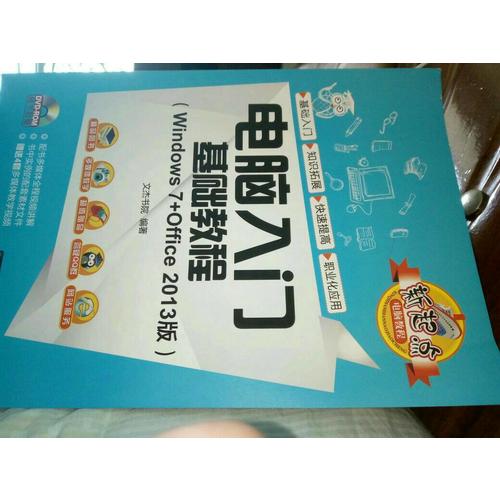 看了很好,很全面
看了很好,很全面
包裝精美,實用,美觀
內(nèi)容還可以,可以借鑒學習一下~~
很不錯的一本書,我很喜歡的。值得推薦
挺好的,適合初學者看,各方面都棒,不錯的選擇。
適合剛學電腦的人使用,內(nèi)容比較全
不錯不錯不錯
這本書對入門者有用,不過還是有些淘汰了。
物流很快 內(nèi)容還可以
內(nèi)容基礎(chǔ)實用,特適合我這種電腦小白。
這門書對于初學者很有用
不錯,對于初學者很有幫助
很好,天天在這里買書
找書太容易了
其他不說,里面的配圖模糊的一筆,絕對不是正版。
還好吧,特基礎(chǔ)。不過一些東西要更新了,2013年的落后了。
挺好的。一直喜歡胡適,真的超級滿足的!!!電腦入門這本書我也喜歡嘻嘻